உள்ளடக்க அட்டவணை
எக்செல் இல், சமன்பாட்டின் மூலமான x க்கான சமன்பாடுகளை நாம் அடிக்கடி தீர்க்க வேண்டும். ஒரு சமன்பாட்டின் மூலத்தைக் கண்டறிவது நேரியல் சமன்பாடுகளுக்கு மிகவும் எளிமையானதாக இருக்கும். ஆனால் நீங்கள் ஒரு குபடி சமன்பாடு, கன சமன்பாடு, அல்லது x இன் உயர் டிகிரி கொண்ட சமன்பாடுகளின் வேர்களைக் கண்டறிய முயலும்போது, அது மிகவும் கடினமாகி, சில சமயங்களில், கிட்டத்தட்ட சாத்தியமற்றது. இருப்பினும், இந்த எல்லா பிரச்சனைகளிலிருந்தும் உங்களை காப்பாற்ற எக்செல் இங்கே உள்ளது. எக்செல் நமக்கு x க்கான சமன்பாடுகளைத் தீர்ப்பதை மிகவும் எளிதாக்குகிறது. இந்தக் கட்டுரையில், எக்ஸெல் இல் x-ஐத் தீர்ப்பதற்கான 2 எளிய மற்றும் திறமையான வழிகளைக் கற்றுக்கொள்வோம்.
பயிற்சிப் புத்தகத்தைப் பதிவிறக்கவும்
x-க்கான தீர்வு. xlsx
2 Excel இல் x க்கு தீர்வு காண எளிய முறைகள்
பின்வரும் தரவுத்தொகுப்பில் 4 சமன்பாடுகள் உள்ளன, அவை ஒவ்வொன்றும் x இன் சக்தியை தொடர்ச்சியாக அதிகரிக்கிறது. இந்தச் சமன்பாடுகளில் x ன் மதிப்பைக் கண்டறிவதே எங்கள் குறிக்கோள்.
இந்தக் கட்டுரைக்கு Microsoft Excel 365 பதிப்பைப் பயன்படுத்தியுள்ளோம் என்பதைக் குறிப்பிடாமல், நீங்கள் எதையும் பயன்படுத்தலாம் உங்கள் வசதிக்கேற்ப மற்ற பதிப்பு.

1. எக்ஸெல்
கோல் சீக் ஐப் பயன்படுத்தி x க்கு தீர்வு காண கோல் சீக் அம்சத்தைப் பயன்படுத்துதல் அம்சம், என்ன என்றால் பகுப்பாய்வின் ஒரு கருவி, எக்செல் இல் x க்கு தீர்வு காண்பதற்கான எளிதான வழிகளில் ஒன்றாகும். இது ஒரு கலத்தின் மதிப்பை மாற்றுவதன் மூலம் ஒரு கலத்தின் குறிப்பிட்ட மதிப்பைத் தேடுகிறது. இந்தச் சந்தர்ப்பத்தில், Goal Seek அம்சமானது x இன் மதிப்பின் மதிப்பைக் கண்டறிய முயற்சிக்கும்.சமன்பாடு, 0 ஆகிறது. இதைச் செய்ய கீழே குறிப்பிடப்பட்டுள்ள படிகளைப் பின்பற்றுவோம்.
♦ படி 01: F(x) மதிப்பைக் கண்டறிய சமன்பாட்டை உருவாக்கவும்
- முதலில், பின்வருவனவற்றை உள்ளிடவும் கலத்தில் C5 சூத்திரம் X மதிப்பு நிரல் குறிப்பு: இங்கே, நெடுவரிசை D இல் உள்ள கலங்களை நமது ஆரம்ப x மதிப்பாகப் பயன்படுத்துவோம். தொடக்கத்தில், அந்த கலங்களில் மதிப்புகள் இல்லாததால், எல்லா நிகழ்வுகளுக்கும் ஆரம்ப x மதிப்புகள் 0 ஆக இருக்கும்.
இதன் விளைவாக, நீங்கள் பின்வரும் படத்தில் குறிக்கப்பட்டுள்ளபடி செல் C5 இல் பின்வரும் வெளியீட்டைக் காண்க C6 இரண்டாவது சமன்பாட்டிற்கான F(x) மதிப்பு ஐக் கண்டறிய>D6 X மதிப்பு நெடுவரிசையின் கலத்தைக் குறிக்கிறது.
- அடுத்து, ENTER ஐ அழுத்தவும்.
<19
இதன் விளைவாக, இரண்டாவது சமன்பாட்டிற்கான F(x) மதிப்பு ஐப் பெறுவீர்கள்.
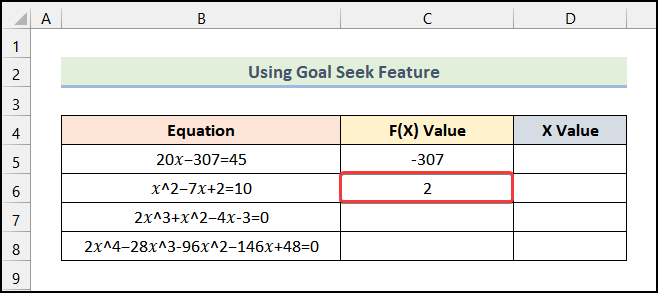
- அதே செயல்முறையைப் பின்பற்றி, மீதமுள்ள சமன்பாடுகளுக்கு F(x) மதிப்புகள் ஐக் கண்டறியலாம்.

♦ படி 02: இலக்கு தேடும் அம்சத்தைத் தேர்வு செய்யவும்
- முதலில், ரிப்பனில் இருந்து டேட்டிற்குச் செல்லவும்.
- பின்வரும் அதாவது, What-If Analysis விருப்பத்தைத் தேர்ந்தெடுக்கவும்.
- இப்போது, Goal Seek விருப்பத்தைத் தேர்ந்தெடுக்கவும்கீழ்தோன்றும்.

இதையடுத்து, பின்வரும் படத்தில் காட்டப்பட்டுள்ளபடி கோல் சீக் உரையாடல் பெட்டி திறக்கும்.

- இப்போது, செல் என்ற பெட்டியைக் கிளிக் செய்து, கீழே கொடுக்கப்பட்டுள்ள படத்தில் குறிக்கப்பட்டுள்ளபடி செல் C5 ஐத் தேர்ந்தெடுக்கவும்.
- அதன் பிறகு, மதிப்புக்கு பெட்டியில் 0 ஐ உள்ளிடவும்

- அதைத் தொடர்ந்து, கிளிக் செய்யவும் செல் பெட்டியை மாற்றி D5 என்ற கலத்தைத் தேர்ந்தெடுக்கவும்.
- பின், சரி என்பதைக் கிளிக் செய்க>
இதையடுத்து, இலக்கை தேடும் நிலை உரையாடல் பெட்டி தெரியும் மற்றும் அது ஒரு தீர்வைக் கண்டறிந்துள்ளதை உறுதிசெய்யும்.
- இறுதியாக, சரி<என்பதைக் கிளிக் செய்யவும். 2>.

இதன் விளைவாக, பின்வரும் படத்தில் காட்டப்பட்டுள்ளபடி முதல் சமன்பாட்டிற்கான x மதிப்பு ஐப் பெறுவீர்கள்.

- இப்போது, அதே நடைமுறையைப் பின்பற்றுவதன் மூலம், மற்ற சமன்பாடுகளுக்கு x மதிப்புகள் மீதமுள்ளவற்றைப் பெறுவீர்கள்.

மேலும் படிக்க: எக்செல்
மேலும் பார்க்கவும்: எக்செல் அட்டவணையில் இருந்து தரவு சரிபார்ப்பு பட்டியலை எவ்வாறு உருவாக்குவது (3 முறைகள்)இல் Y கொடுக்கப்பட்டால் X க்கான சமன்பாட்டை எவ்வாறு தீர்ப்பது x இல் எக்செல்
எக்செல் இன் சொல்வர் ஆட்-இன் விருப்பத்தைப் பயன்படுத்துவது x க்கான சமன்பாட்டைத் தீர்க்க மற்றொரு திறமையான வழியாகும். இயல்பாக, தீர்க்கும் செருகுநிரல் அம்சம் இயக்கப்படவில்லை. Excel இல் x க்கான சமன்பாட்டைத் தீர்க்க படிகளைப் பயன்படுத்துவோம்.
♦ படி 01: Solver Add-in ஐ இயக்கு
- முதலில், கீபோர்டு ஷார்ட்கட்டைப் பயன்படுத்தவும் எக்செல் விருப்பங்கள் உரையாடல் பெட்டியைத் திறக்க ALT + F + T உங்கள் பணித்தாளில் இருந்து.
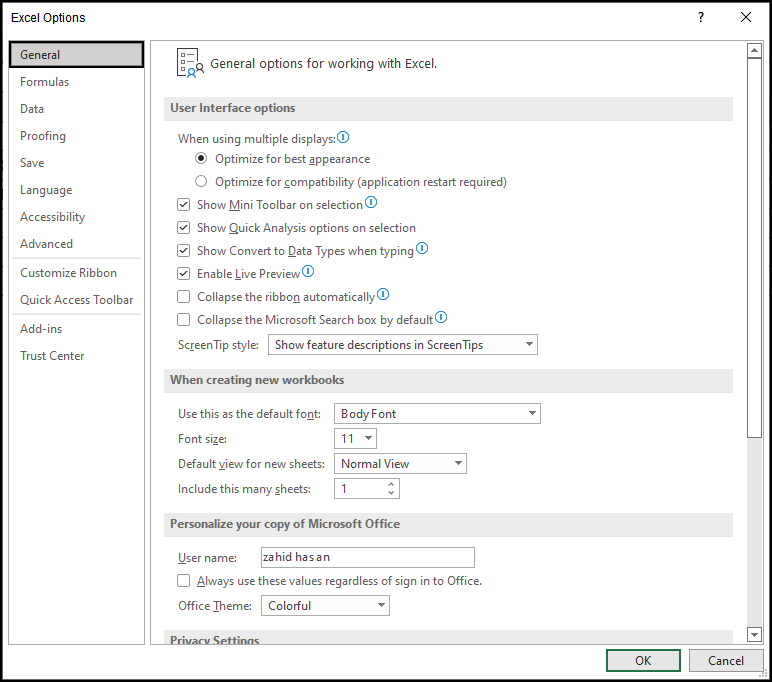
- அதன் பிறகு, எக்செல் விருப்பங்கள்<2 இலிருந்து Add-ins தாவலுக்குச் செல்லவும்> உரையாடல் பெட்டி.
- பின், பின்வரும் படத்தில் குறிக்கப்பட்டுள்ள Go விருப்பத்தை கிளிக் செய்யவும்.

- அடுத்து, தீர்க்கும் செருகுநிரல் விருப்பம்.
- பின், சரி என்பதைக் கிளிக் செய்யவும்.

- அதைத் தொடர்ந்து, தரவு தாவலுக்குச் சென்று தீர்வு விருப்பம் பகுப்பாய்வு குழுவில் சேர்க்கப்படுவதைக் காண்பீர்கள்.

♦ படி 02: F(x) மதிப்பைக் கண்டறிய சமன்பாட்டை உருவாக்கவும்
- செயல்முறையைப் பயன்படுத்தவும் சமன்பாடுகளுக்கான F(x) மதிப்புகளை பெற முதல் முறை யின் படி 01 இல் குறிப்பிடப்பட்டுள்ளது ♦ படி 03: Solver Add-in விருப்பத்தைப் பயன்படுத்துதல்
- முதலில், Ribbon இலிருந்து தரவு தாவலுக்குச் செல்லவும்.
- அடுத்து, பகுப்பாய்வு விருப்பத்தைத் தேர்வுசெய்க.
- பின், கீழ்தோன்றலில் இருந்து தீர்ப்பான் விருப்பத்தைத் தேர்ந்தெடுக்கவும்.
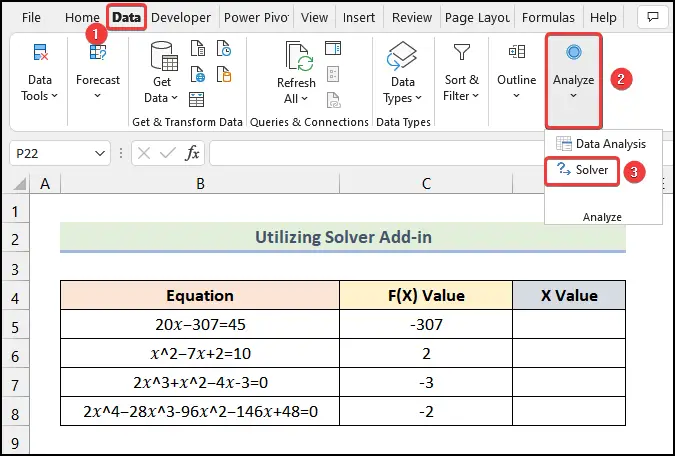
இதன் விளைவாக, தீர்க்கும் அளவுருக்கள் உரையாடல் பெட்டி உங்களில் திறக்கும் பின்வரும் படத்தில் காட்டப்பட்டுள்ளபடி ஒர்க் ஷீட்.

- அதன் பிறகு, பின்வரும் படத்தைப் போன்று குறிக்கப்பட்ட விருப்பத்தை கிளிக் செய்யவும்.

- அடுத்து, C5 நெடுவரிசையில் F(x) மதிப்பு செல் தேர்வு செய்யவும்.
 <3
<3 - இப்போது, தீர்க்கும் அளவுருக்கள் உரையாடல் பெட்டியில், மதிப்பு விருப்பத்தைத் தேர்ந்தெடுத்து, 0 குறித்த பெட்டியில் உள்ளிடவும்.
- அதன் பிறகு, கிளிக் செய்யவும்பின்வரும் படத்தில் குறிக்கப்பட்ட விருப்பம்.

- அதன் பிறகு செல் D7 ஐ தேர்ந்தெடுத்து பின்வரும் படத்தின் குறிக்கப்பட்ட பகுதியில் கிளிக் செய்யவும் .

- அதைத் தொடர்ந்து தீர்ப்பு என்பதைக் கிளிக் செய்யவும்.

இதன் விளைவாக, எக்செல் தீர்வு காண்பவர் ஒரு தீர்வைக் கண்டறிந்துள்ளார் என்பதை உறுதிப்படுத்தும்.
- இறுதியாக, தீர்வு முடிவுகள் உரையாடல் பெட்டியிலிருந்து சரி என்பதைக் கிளிக் செய்யவும்.

இதன் விளைவாக, முதல் சமன்பாட்டிற்கான x மதிப்பை காணலாம்.
 3
3 குறிப்பு: இங்கே, C5 கலத்தில் உள்ள F(x) மதிப்பு மதிப்பு <1க்கு அருகில் இருப்பதைக் குறிக்கிறது>0 .
- அடுத்து, அதே படிகளைப் பயன்படுத்தி, மீதமுள்ள சமன்பாடுகளுக்கு x மதிப்புகள் ஐப் பெறலாம்.
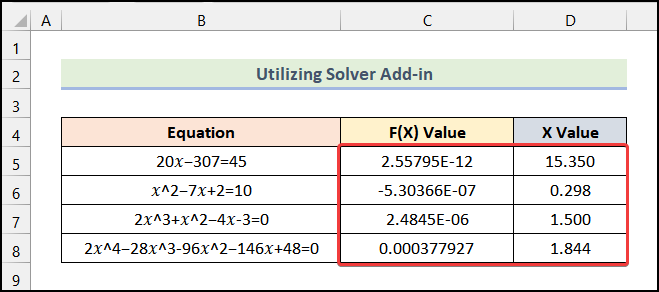
மேலும் படிக்க: எக்செல் இல் தெரியாத 2 சமன்பாடுகளுடன் 2 சமன்பாடுகளை எவ்வாறு தீர்ப்பது> எக்செல் ஒர்க்புக் ல், ஒர்க்ஷீட்டின் வலது பக்கத்தில் பயிற்சிப் பகுதியை வழங்கியுள்ளோம். தயவுசெய்து அதை நீங்களே பயிற்சி செய்யுங்கள்.

முடிவு
இன்றைய அமர்வைப் பற்றியது. இந்தக் கட்டுரையானது எக்செல் இல் xஐத் தீர்க்க உங்களுக்கு வழிகாட்டும் என்று நான் உறுதியாக நம்புகிறேன். கட்டுரையின் தரத்தை மேம்படுத்த உங்களுக்கு ஏதேனும் கேள்விகள் அல்லது பரிந்துரைகள் இருந்தால், தயவுசெய்து கருத்துத் தெரிவிக்கவும். எக்செல் பற்றி மேலும் அறிய, எங்கள் இணையதளமான எக்செல்விக்கி ஐப் பார்வையிடலாம். மகிழ்ச்சியான கற்றல்!

